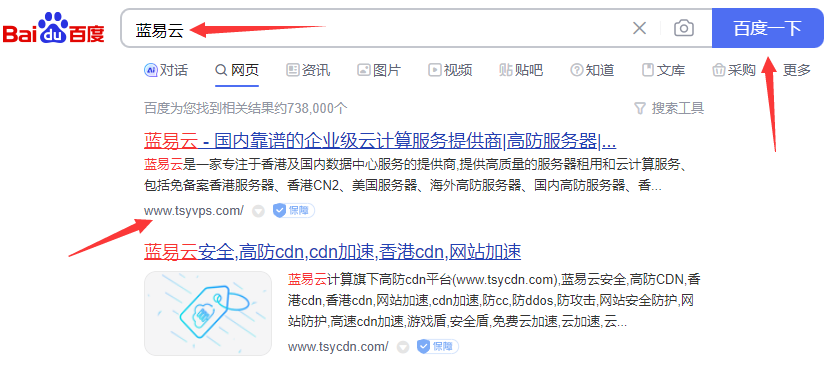在Ubuntu和其他基于Debian的操作系统(如Debian,Mint和Kali Linux等)中,dpkg和apt是你关于软件包管理的两个好帮手。这两个命令会帮助你安装、删除、更新和管理你的系统软件。让我们一步一步熟悉它们。
DPKG命令
dpkg是Debian软件包管理工具。它主要处理 .deb的安装包,但不解决依赖问题。如果安装的软件包缺少依赖,dpkg会给出提示,但并不会自动下载和安装缺失的依赖。
一. 安装软件包
使用DPKG安装一个.deb文件的命令为:
sudo dpkg -i package_name.deb这里,“-i”是一个选项,代表“install”。
例如,有一个软件包叫“sample.deb”,那就可以用这条命令来进行安装:
sudo dpkg -i sample.deb二. 解决依赖问题
如果缺少了依赖,可以使用APT的 --fix-broken install选项来解决依赖问题:
sudo apt-get install --fix-broken这条命令会尝试查找并安装缺失的依赖包,帮助你解决问题。
三. 删除软件包
如果你想删除一个软件包,但留下其配置信息,你可以采用:
sudo dpkg -r package_name这里,“-r”代表“remove”。如果你希望完全删除,包括其配置信息,那应使用"purge"选项:
sudo dpkg --purge package_nameAPT命令
APT,全名Advanced Package Tool,是Debian的软件包管理器,也被Ubuntu等系统采用。APT相比DPKG更适合实际使用,因为它可以自动解决和下载依赖问题,使软件安装更为轻松。试想一个拼图游戏,APT就是一个贴心的小助手,它会帮你找到所有丢失的拼图碎片,让你的拼图完美展现。
一. 安装软件
APT安装软件的命令格式为:
sudo apt-get install package_name这意味着APT会从远程仓库查找并直接安装所需的软件包,不需要你提前下载.deb文件。
二. 删除软件
如果你想要删除某个软件,但保留其配置文件,命令如下:
sudo apt-get remove package_name同DPKG相同,如你想完全移除软件及其配置文件,"purge"选项应运而生:
sudo apt-get purge package_name三. 更新仓库
一直保持系统的更新也是APT的其中一项重要工作,他会帮你检查仓库的最新版本,这个就用到命令:
sudo apt-get update如果想更新已安装的软件包到最新版本,使用命令:
sudo apt-get upgrade总的来说,dpkg和 apt都是扮演着重要角色的包管理工具。无论是棉花糖般亲民适口的APT,还是举重若轻处理.deb文件的DPKG,它们都像魔术师的双手,随你施展系统软件包管理的魔法。当然,这只是入门层次的解释,还有更多深入的用法等待你去挖掘。
希望这让你对于Ubuntu中的dpkg和apt命令有了更为清晰的理解。下次你面对软件包安装的问题,就可以轻松应对,优雅地在你的Linux系统中游刃有余了。
云服务器推荐
蓝易云国内/海外高防云服务器推荐
海外免备案云服务器链接:www.tsyvps.com
持有增值电信营业许可证:B1-20222080【资质齐全】
蓝易云香港五网CN2 GIA/GT精品网络服务器。拒绝绕路,拒绝不稳定。